オートフォーカス
1. シャッターレリーズとAF操作を切り離す(AFオン)

シャッターは人差し指で、ピント合わせはAF-ONボタンで行います。
シャッターボタンの半押しでピントを合わせるのではなく、ピント合わせとシャッターレリーズをそれぞれ独立させて操作する方法です。親指でピントを合わせるので、一般的には親指AFとも呼ばれます。以下のようなシーンで使うと便利です。
- 置きピン撮影
- 長時間の半押しを避けたい場合
- 飛び立つ鳥など、シャッターのタイミングを重視する場合
- AFとAEを独立させる場合

動く被写体の場合、[フォーカスモード]を[AF-C]にします。AF-ONボタンを押している間、カメラが被写体にピントを合わせ続けます。狙った瞬間に確実にシャッターを切ることができます。

静止被写体の場合は[AF-S]にします。AF-ONボタンをいったん押すと、再度押すまでピントが固定されます。ピントを固定させた状態で、被写体が動く瞬間のベストショットを狙うことができます。
| 事前準備 | MENU →  1 →[シャッター半押しAF]→[切] 1 →[シャッター半押しAF]→[切] |
|---|---|
MENU →  1 →[プリAF]→[切] 1 →[プリAF]→[切] |
|
| [フォーカスモード]:動体被写体には[AF-C]、静止被写体には[AF-S] | |
| AF-ONボタン以外に割り当てる場合は MENU →  2 →[カスタムキー]→ 割り当てたいボタン →[AFオン] 2 →[カスタムキー]→ 割り当てたいボタン →[AFオン] |
|
| 撮影時 | 動く被写体の場合は、AF-ONボタンを押し続ける。 静止被写体の場合は、AF-ONボタンを一度押す。 |
2. フレキシブルスポット使用時に、トラッキングの有無を瞬時に切り替える(カスタム撮影設定登録)
オートフォーカス中に次々と被写体を切り替えたいときは、フォーカスエリアをフレキシブルスポットに設定するのがおすすめですが、動きが激しいシーンで自由な構図で撮影をおこないたい場合はトラッキングとの組み合わせが便利です。AF-ONボタンなど押しやすいボタンにトラッキング機能を割り当てると、スムーズな切り換えが可能となります。
シャッターボタンを半押しするとフレキシブルスポットでピントを合わせ、AF-ONボタンを押すと被写体の追尾を開始します。
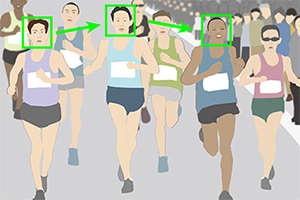
マラソンのスタート直後は順位の入れ替わりが激しいので、フレキシブルスポットでそれぞれの選手を撮影します。

ゴール近くでは1人の選手をAF-ONボタンのトラッキングで、背景とのバランスを考えて自由な構図で撮影します。
| 事前準備 | MENU →  2 →[カスタムキー]→[AF-ONボタン]→[押す間カスタム設定呼出1]→[フォーカスモード]を[AF-C]、[フォーカスエリア]を[トラッキング:フレキシブルスポット]、[AFオン]を[する] 2 →[カスタムキー]→[AF-ONボタン]→[押す間カスタム設定呼出1]→[フォーカスモード]を[AF-C]、[フォーカスエリア]を[トラッキング:フレキシブルスポット]、[AFオン]を[する] |
|---|---|
| [フォーカスモード]:[AF-C] | |
| [フォーカスエリア]:[フレキシブルスポット]または[拡張フレキシブルスポット] | |
| 撮影時 | 被写体が複数の場合はフレキシブルスポットで撮影。被写体が単独だったり激しく動いたりする場合は、AF-ONボタンを押してトラッキングを開始する。 |
3. 複数のフォーカスエリア設定を瞬時に切り換える(カスタム撮影設定登録)
スポーツ撮影など撮影状況が頻繁に変わる場合、被写体の状態に合わせて瞬時にフォーカスエリア設定を切り換えるには、カスタム撮影設定登録の使用をおすすめします。カメラのホールディングを崩さずに操作できるボタンはAF-ONボタン、AELボタン、レンズのフォーカスホールドボタンの3つ。撮影シーンに応じてこれらのボタンに効果的に機能を配置すると、全体の操作性を大きく向上させることができます。

拡張フレキシブルスポットを中心に、汎用性のあるワイドフォーカスエリアを組み合わせた例
- [フォーカスエリア]:[拡張フレキシブルスポット]
- AF-ONボタン:[トラッキング:拡張フレキシブルスポット]を割り当てる
- AELボタン:[ワイド]を割り当てる

A

B

C
[拡張フレキシブルスポット]と[ワイド]を組み合わせた例。群れの中の一羽を狙うときは[拡張フレキシブルスポット](A)。狙った鳥が動いているときはAF-ONボタンで[トラッキング:拡張フレキシブルスポット](B)。AELボタンを押すと瞬時に[ワイド]となり、突然フレーム内に鳥が飛びこんできた場合にも素早くピントを合わせることができます(C)。
| 事前準備 | MENU →  2 →[カスタムキー]→[AF-ONボタン]→[押す間カスタム設定呼出1]→[フォーカスモード]を[コンティニュアスAF]、[フォーカスエリア]を[トラッキング:拡張フレキシブルスポット]に設定 →[登録] 2 →[カスタムキー]→[AF-ONボタン]→[押す間カスタム設定呼出1]→[フォーカスモード]を[コンティニュアスAF]、[フォーカスエリア]を[トラッキング:拡張フレキシブルスポット]に設定 →[登録] |
|---|---|
MENU →  2 →[カスタムキー]→[AELボタン]→[押す間カスタム設定呼出2]→[フォーカスエリア]を[ワイド]に設定 →[登録] 2 →[カスタムキー]→[AELボタン]→[押す間カスタム設定呼出2]→[フォーカスエリア]を[ワイド]に設定 →[登録] |
|
MENU →  1 →[シャッター半押しAF]→[入] 1 →[シャッター半押しAF]→[入]この撮影方法ではAFオンは使いません |
|
| [フォーカスモード]:[AF-C] | |
| [フォーカスエリア]:[拡張フレキシブルスポット] | |
| 撮影時 | 何も押さなければ[拡張フレキシブルスポット]。AF-ONボタンを押すと[トラッキング:拡張フレキシブルスポット]が起動してトラッキングを開始、AELボタンを押しながら撮影すると[ワイド]となる。
|
4. ピントを頻繁に合わせる位置が決まっている(フォーカスエリア登録機能)
よく撮るスポーツ競技やポートレート撮影で構図が決まっている場合、フォーカスエリアを特定の場所に移動させる動作をボタン1つで瞬時に行うことができます(フォーカスエリア登録機能)。また画面中央でピント合わせをすることが多い場合は、フォーカススタンダードがおすすめです。
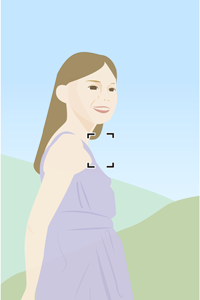
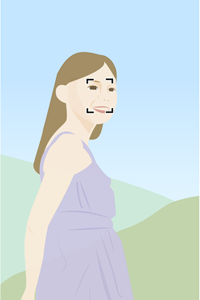
ポートレートの場合はあらかじめピント位置を画面上部に設定しておけば、素早く撮影を開始できます。
| 事前準備 |
|
|---|---|
| 撮影時 | 呼び出しキーを押しながら(または押して)撮影する。登録したフォーカスエリアは点滅する。 |
| 事前準備 | MENU →  2 →[カスタムキー]→[マルチセレクターの中央ボタン]→[フォーカススタンダード] 2 →[カスタムキー]→[マルチセレクターの中央ボタン]→[フォーカススタンダード] |
|---|---|
| 撮影時 | マルチセレクターの中央ボタンを押す。 [ワイド]設定時には、画面中央でピントが合って固定される。 [フレキシブルスポット]設定時には、フォーカス枠が画面の中央に戻る。 |
5. フォーカスエリア移動をダイヤルで素早くおこなう(マイダイヤル)

フレキシブルスポットを移動させてピントを合わせる場合、一般的にはマルチセレクターを使います。ただマルチセレクターだと、横方向に動かしている時に意図せずに縦方向にも動いてしまうことがあります。このような場合に、フレキシブルスポットの動きをダイヤルに割り当て、意図する方向だけに正確に動かすことができます。露出設定とフォーカスエリア移動をダイヤルで頻繁に操作する場合は、切り換えしやすいAELボタンなどに機能を割り当てると便利です。
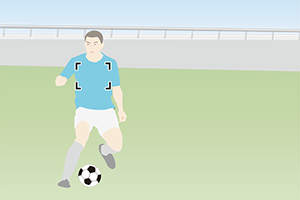

選手の動きに合わせて、意図する方向に素早くスポットの移動ができます。
| 事前準備 | MENU →  2 →[マイダイヤル設定]→[前ダイヤル]に[フォーカス位置移動:左右]、[後ダイヤル]に[シャッタースピード]、[コントロールホイール]に[フォーカス位置移動:上下] 2 →[マイダイヤル設定]→[前ダイヤル]に[フォーカス位置移動:左右]、[後ダイヤル]に[シャッタースピード]、[コントロールホイール]に[フォーカス位置移動:上下] |
|---|---|
MENU →  2 →[カスタムキー]→ AELボタン →[再押しマイダイヤル1~3] 2 →[カスタムキー]→ AELボタン →[再押しマイダイヤル1~3]
|
|
| [フォーカスエリア]:[フレキシブルスポット]または[拡張フレキシブルスポット] | |
| 撮影モード:Sモード(シャッタースピード優先) | |
| 撮影時 | 後ダイヤルでシャッタースピードを設定し、フレキシブルスポットを前ダイヤルで左右、コントロールホイールで上下に移動させる。 |
6. 縦横を頻繁に切り換える(縦横フォーカスエリア切換)
カメラの縦横ポジションにより、フォーカス枠の位置(フォーカス位置)とフォーカスエリアの設定を使い分けるかどうかが選べます。縦横ポジションを頻繁に切り換える場合は[フォーカス位置のみ]をおすすめします。被写体が近づいて来て縦位置に構え直した場合など、展開に合わせた素早い切り換えが可能となります。
| 事前準備 | MENU →  1 →[縦横フォーカスエリア切換]→[フォーカス位置のみ] 1 →[縦横フォーカスエリア切換]→[フォーカス位置のみ] 横位置でフォーカス枠の位置を決める 

 縦位置にするとフォーカス枠が被写体から外れる 

 フォーカス枠の位置を修正する |
|---|---|
| 撮影時 |
 

 横位置と縦位置を切り換えた際、それぞれ設定した位置にフォーカス枠を配置できる |
